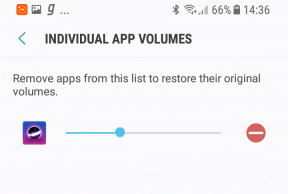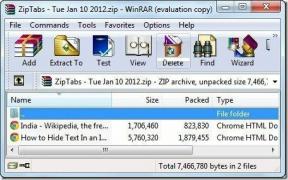9 najlepších tipov pre fotoaparát Asus Zenfone 5Z, ako z neho vyťažiť maximum
Rôzne / / December 02, 2021
Vďaka schopnostiam AI a senzoru Sony pod kapotou dokáže fotoaparát Asus Zenfone 5Z naozaj veľa. Je tu funkcia inteligentnej detekcie scény a potom je tu efekt bokeh v reálnom čase obdivuhodné dotyky vašich fotografií. Ale keby stačila AI... umenie fotografie potrebuje človeka a ten by mal poznať triky tohto remesla.
My v Guiding Tech sme prešli každý kút a zákutia fotoaparátu Asus Zenfone 5Z a uviedli sme niektoré z najlepších tipov a trikov, ktoré vám pomôžu vyťažiť z tohto výkonného fotoaparátu maximum.
Pozrime sa na to.
1. Zachyťte skvelé portréty
Vďaka dvom šošovkám na zadnej strane je fotoaparát Zenfone 5Z príjemne všestranný. Nielenže dokáže ľahko prepínať medzi širokouhlým režimom a normálnym režimom, ale dokáže zachytiť aj skvelé portréty.


Najlepšie na tom je, že rozostrenie pozadia je možné ovládať manuálne.

Stačí klepnúť na dve ikony podobné ľuďom v hornej časti obrazovky, upraviť bokeh (ľavé potiahnutie minimalizuje bokeh, zatiaľ čo pravé potiahnutie ho maximalizuje), kliknúť a je to.
2. Vytvárajte skvelé GIFy
Telefóny Asus sú všeobecne známe svojimi predinštalovanými prednastaveniami a Zenfone 5Z nie je iný. Režim animácie GIF vám to umožňuje vytvárať krátke animované klipy jednoducho priamo z telefónu.

Všetko, čo musíte urobiť, je vybrať režim GIF Animation a stlačiť tlačidlo Record. Po prehratí scény pred kamerou zastavte nahrávanie. Aplikácia fotoaparátu vám potom umožní upraviť rôzne aspekty GIF, ako je rýchlosť, slučka/opakovanie atď. Po dokončení uložte GIF a budete zoradení.

Nabudúce, keď budete mať domácu párty, stačí vytiahnuť telefón, nasnímať sériu fotiek a vytvoriť GIF. Nevyžaduje sa vôbec žiadna aplikácia tretej strany.
Profesionálny tip: Ak plánujete zverejniť GIF na sociálnej stránke, vyberte pomer strán videa podľa toho.
3. Experimentujte s rôznym zameraním
S týmto telefónom si môžete zvoliť zaostrenie podľa scenérie pred vami. V súčasnosti vám umožňuje vybrať si z nepretržitého automatického zaostrovania, nekonečna a inteligentného automatického zaostrovania.

Pre tých, ktorí to nevedia, zaostrenie na nekonečno udrží zaostrené všetko vo vašom zábere bez ohľadu na to, ako ďaleko je objekt od objektívu. Ak chcete zmeniť zameranie, prejdite na Nastavenia, klepnite na Zameranie a vyberte si to podľa svojich preferencií.
4. Pripnite svoju obľúbenú predvoľbu
Zenfone 5Z vám umožňuje pripnúť prednastavený režim/režim fotoaparátu. Týmto spôsobom budete mať svoj obľúbený režim fotoaparátu umiestnený v rohu hlavného rozhrania fotoaparátu.


Ak to chcete urobiť, potiahnite prstom doprava, čím zobrazíte režimy fotoaparátu. Teraz dlho klepnite na svoju obľúbenú predvoľbu a v rohu uvidíte nový pripnutý režim.
5. Okamžitý fotoaparát
Najrýchlejší a samozrejme najjednoduchší spôsob prístupu k fotoaparátu Zenfone 5Z je (nie, nie skratky na uzamknutej obrazovke) pomocou tlačidiel hlasitosti.

Klepnite na ozubené koliesko Nastavenia, prejdite nadol a aktivujte tlačidlo Okamžitý fotoaparát. Teraz všetko, čo musíte urobiť, je dvakrát kliknúť na ovládače hlasitosti, aby ste spustili fotoaparát. Vzhľadom na to, že Zenfone 5Z má 6 GB RAM a poháňa ho Snapdragon 845, prevedenie bude skvelé, verte mi.
6. Oneskorená uzávierka selfie
Tento telefón pracuje s časovačom uzávierky pre selfie strieľačku trochu inak. Namiesto bežného časovania v hornej časti rozhrania má tento fotoaparát prepínač, ktorý môžete potiahnuť nahor z tlačidla spúšte.

Potiahnite nahor po tlačidle spúšte a spustí sa odpočítavanie (v závislosti od nastavení). Stačí sa len usmievať :).
7. Filtre v reálnom čase
Vďaka Instagramu sú teraz filtre celkom trendy. Okrem toho, že sú zábavné, zlepšujú náladu fotografie o mnoho záhybov a tie v natívnej aplikácii fotoaparátu sa tiež nelíšia.


Jediné, čo musíte urobiť, je potiahnuť prstom doľava, vybrať filter a zachytiť svoj záber.
8. Uzamknite expozíciu
Zenfone 5Z má skvelý zámok AF/AE. Ako ste už možno uhádli, toto šikovné nastavenie uzamkne úrovne expozície a udržuje zaostrenie fixné, aj keď sa zmenia svetelné podmienky alebo sa objekt pohne.

Aj keď nahrávate video, tento zámok zaistí konzistentné osvetlenie celého videa, čím mu prepožičiava profesionálny vzhľad.
Ak ju chcete povoliť, dlho stlačte na obrazovke, na ktorú chcete zaostriť, kým sa na obrazovke nezobrazí žltý kruh.
9. Vyskúšajte snímky pri slabom osvetlení v automatickom režime
Asus Zenfone 5Z má 12-megapixlový hlavný fotoaparát s objektívom f/1,8 a sekundárny fotoaparát s rozlíšením 8 MP s objektívom f/2,0. Šošovky sú opticky stabilizované, čo znamená, že fotografie (a videá) budú menej rozmazané aj pri slabom osvetlení.

AI kamera automaticky rozpozná scénu a vylepší scénu podľa svetelných podmienok.
Nebojte sa teda klikať aj po západe slnka. neveríš mi? Pozrite sa na vyššie uvedené obrázky zachytené pomocou automatického režimu a áno, žiadne filtre.
To je zábal
Okrem vyššie uvedeného preskúmajte niektoré ďalšie nastavenia a funkcie Asus Zenfone 5Z, ako je režim Super Resolution, Fibonacciho mriežka alebo režim Slow Motion. A aj keď skončíte s nakloneným rámom, vstavaná sada úprav by vám mala pomôcť postarať sa o to.
Dajte nám vedieť, ako vám to vyšlo.